1、Windows10系统右键点击屏幕左下角的开始按钮,在弹出菜单中选择运行的菜单项。
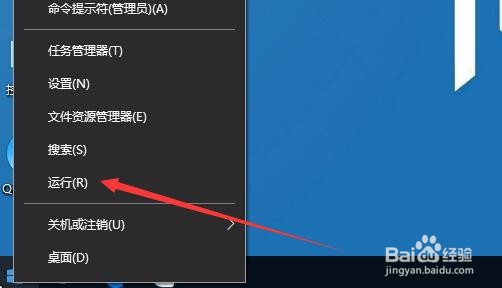
2、在打开的Windows10的运行窗口中输入命令Service.msc后点击确定按钮。

3、然后在打开的服务窗口中,我们点击Print Spooler的服务项。

4、双击该服务项,在打开的属性窗口中我们点击“启动”按钮。

5、接下来我们再点击启动类型下拉按钮,在弹出的下拉菜单中选择“自动”的菜单项。

6、接下来返回到Windows10的服务窗口中,我们找到Server的服务项。

7、用同样的方法,我们可以设置该服务项启动类型为自动,同时点击启动按钮,最后点击确定按钮就可以了。

